Εξυπηρέτηση πελατών
Πως να μεταφέρω το site μου από το subdomain στο βασικό domain ή το αντίστροφο
Η ανάπτυξη ενός site σε έναν υποτομέα (subdomain) είναι ένας πολύ καλός τρόπος για να δημιουργήσετε ένα staging περιβάλλον του site σας. Το subdomain (για παράδειγμα http://dev.mydomain.com) είναι ένας αυτόνομος χώρος για ανάπτυξη του site, χωρίς να επηρεάζει το live site (mydomain.com). Όταν ολοκληρωθεί η φάση ανάπτυξης, η ερώτηση είναι «Πώς μετακινείται το WordPress από το subdomain στο βασικό domain;»
Σε περίπτωση λοιπόν που επιθυμείτε να πραγματοποιήσετε τη μεταφορά του site σας από το subdomain στο βασικό domain σας ή το αντίστροφο, ακολουθήσετε τα εξής βήματα:
Σημείωση: Είναι σημαντικό να αναφέρουμε πως η αντιγραφή ενός site εξαρτάται από τον τύπο του site και την εφαρμογή με την οποία έχει δημιουργηθεί.
Στο παράδειγμά μας, έστω ότι θέλουμε να μεταφέρουμε ένα site από το subdomain dev.mydomain.com στο βασικό mydomain.com.
Ο φάκελος που αντιστοιχεί στο sudomain είναι ο dev.mydomain.com/ , ενώ o φάκελος που αντιστοιχεί στο domain είναι ο mydomain.com/ .


Βήμα 1: Διαγραφή αρχείων του βασικού domain στο οποίο θέλουμε να μεταφέρουμε το site που βρίσκεται στο subdomain.
Μέσα από το File Manager του Plesk, σιγουρευτείτε πως ο φάκελος που αντιστοιχεί στο mydomain.com είναι άδειος ώστε να μην δημιουργηθεί ασυμβατότητα κατά την αντιγραφή του site. Σε περίπτωση που υπάρχουν αρχεία επιλέξτε τα μαζικά και επιλέξτε Remove.
Βήμα 2: Αντιγραφή αρχείων
Για να μεταφέρετε ένα site από ένα subdomain στο βασικό domain, αντιγράψτε τα αρχεία του subdomain στο φάκελο που αντιστοιχεί το βασικό domain. Στο παράδειγμά μας, μέσα από το File Manager του Plesk, εντοπίστε το φάκελο που αντιστοιχεί στο subdomain dev.mydomain.com/, επιλέξτε όλα τα αρχεία του subdomain κάνοντας κλικ στο κουτί αριστερά από το Name(1) και Copy (2) .
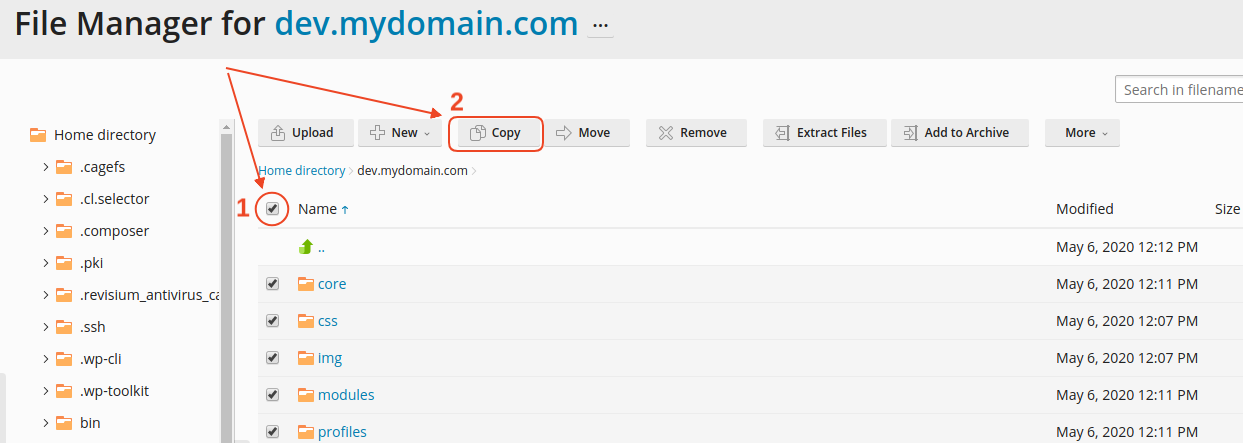
Εντοπίστε τον φάκελο στον οποίο επιθυμείτε να αντιγράψετε τα αρχεία, επιλέξτε τον κάνοντας κλικ ( mydomain.com) και OK.
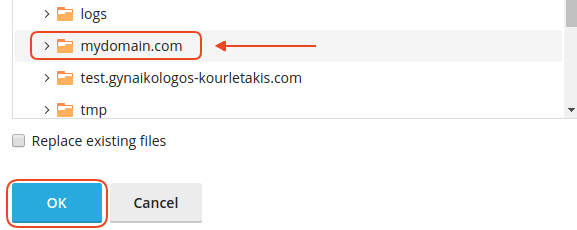
Βήμα 3: Αντιγραφή Βάσης Δεδομένων
Για να αντιγράψετε την βάση, αριστερά από το μενού του Plesk επιλέξτε Databases, εντοπίστε την βάση που αντιστοιχεί στο subdomain σας και επιλέξτε Copy.
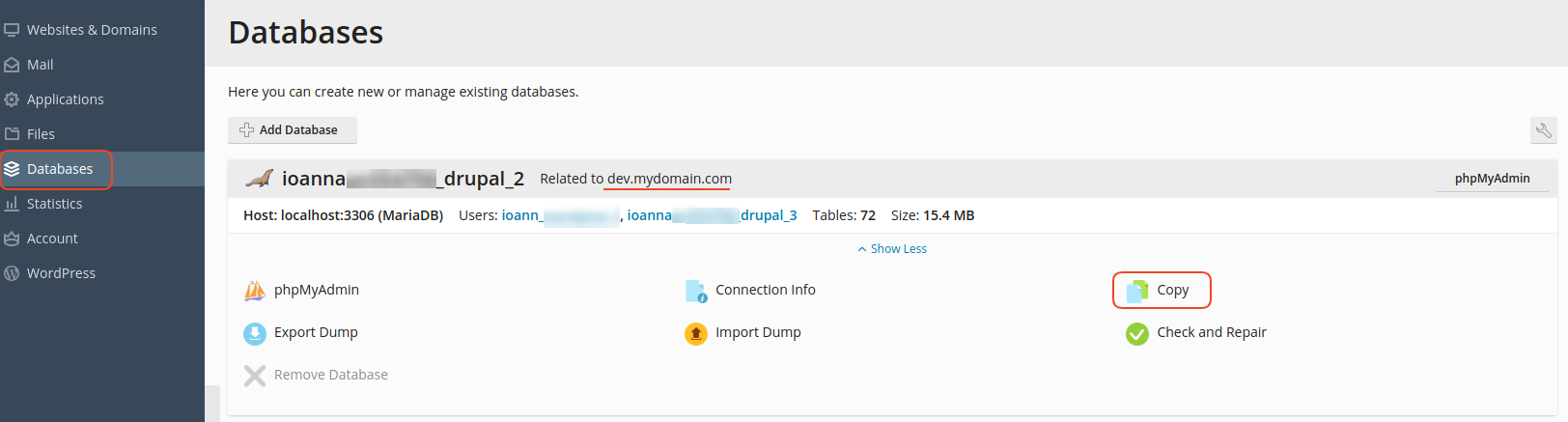
Συμπληρώστε το νέο όνομα της βάσης (1) και ΟΚ (2).
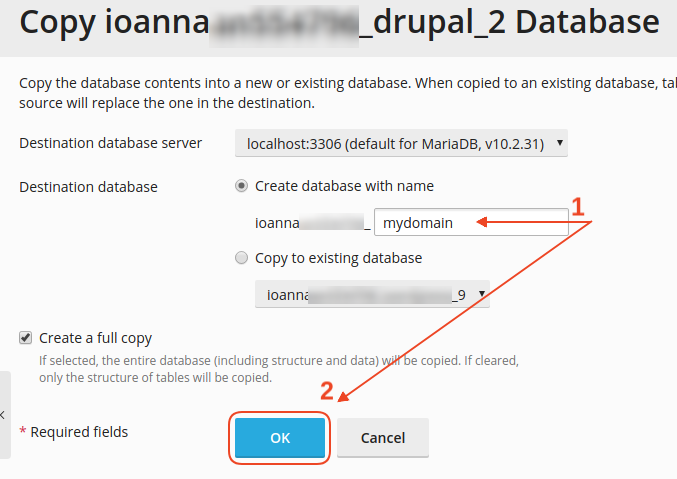
Η διαδικασία αντιγραφής θα ξεκινήσει:

Μόλις ολοκληρωθεί η αντιγραφή της βάσης, εμφανίζεται το παρακάτω επιβεβαιωτικό μήνυμα:

Βήμα 4: Τροποποίηση Configuration αρχείου
Εντοπίστε το Configuration αρχείο όπου υλοποιείται η σύνδεση του site με τη βάση σας (ανάλογα με την εφαρμογή που έχετε) και αλλάξετε τα παρακάτω στοιχεία σύνδεσης που αντιστοιχούν με τη νέα βάση:
- Database name
- Database username
- Database password
- Hostname of the database
Στο παράδειγμά μας το site που μεταφέρουμε είναι Drupal, επομένως το configuration file όπου θα κάνουμε τις αλλαγές με βάση τα στοιχεία της νέας βάσης που δημιουργήσαμε είναι το παρακάτω:

Βήμα 5: Αντικατάσταση όλων των URLs με το νέο όνομα του site
Πολλές εφαρμογές (όπως WordPress/Joomla κλπ.) αποθηκεύουν σε διάφορα σημεία του κώδικα και της βάσης τους το path του site. Συνεπώς είναι σημαντικό να λάβετε υπόψιν σας ΚΑΘΕ link που έχει δημιουργηθεί και χρησιμοποιεί το προηγούμενο URL, και να τα αντικαταστήσετε με το νέο URL στον κώδικα του site σας.
Συνεπώς, ανάλογα με τον τρόπο που έχετε υλοποιήσει ένα site και την εφαρμογή που χρησιμοποιείτε, ίσως χρειαστεί να ελέγξετε για να δείτε τι πρέπει να αλλάξει στον κώδικα του site σας. Δηλαδή να αλλάξετε τo όνομα του subdomain οπουδήποτε έχει αποθηκευτεί σε αρχεία και βάση, με το όνομα που αντιστοιχεί στο domain στο οποίο θέλετε να το μεταφέρετε.
Δεν έχετε βρει αυτό που ψάχνετε?
Επικοινωνήστε με τους ειδικούς μας, θα χαρούν να σας βοηθήσουν!
Επικοινωνήστε μαζί μας